Wix Restaurants: ניהול ההזמנות לשולחנות דרך אפליקציית Wix Owner
זמן קריאה: 3 דקות
חשוב:
- באוקטובר 2022 השקנו אפליקציה חדשה להזמנת שולחנות. נכון לעכשיו, אי אפשר לנהל את אפליקציית ההזמנות החדשה, Table Reservations, באפליקציית Wix Owner.
- אפליקציית ההזמנות החדשה Table Reservations זמינה רק באנגלית.
אפליקציית Wix Owner מאפשרת לכם לנהל מהנייד את ההזמנות לשולחנות במסעדה. ההזמנות לשולחנות מחולקות באפליקציה לשלושה טאבים. בטאב 'פתוחות' (Open) מופיעות ההזמנות שאתם עדיין צריכים להגיב להן, בטאב 'הבאות' (Upcoming) מופיעות כל ההזמנות העתידיות שאישרתם, ובטאב 'היסטוריה' (History) מופיעות כל ההזמנות שלכם, כולל הזמנות שדחיתם.
אישור או דחייה של הזמנת שולחן דרך אפליקציית Wix Owner
בטאב 'פתוחות' (Open) מופיעות כל ההזמנות שאתם עדיין צריכים לאשר או לדחות. כל ההזמנות החדשות מופיעות גם בטאב 'דאשבורד' (Dashboard) באפליקציית Owner תחת 'הזמנות שולחן פתוחות' (Open Reservations).
טיפ:
אתם יכולים להפעיל 'אישור מיידי' (Instant Confirmation) דרך הדאשבורד של האתר כדי לאשר אוטומטית כל הזמנת שולחן נכנסת, כך שלא תצטרכו לאשר או לדחות ידנית כל הזמנה. לפרטים נוספים
כדי לאשר או לדחות הזמנת שולחן באפליקציית Wix Owner:
- היכנסו לאתר שלכם באפליקציית Wix Owner.
- לחצו על ניהול (Manage) בפינה השמאלית התחתונה.
- לחצו על הזמנות שולחן (Reservations) ברשימת האפליקציות לעסק.
- לחצו על הטאב פתוחות (Open).
- לחצו על ההזמנה שאתם רוצים לאשר או לדחות.
- בחרו בפעולה שאתם רוצים לבצע:
- לאשר את ההזמנה:
- לחצו למטה על אישור ההזמנה (Confirm Reservation). המזמין או המזמינה יקבלו אישור להזמנה שלהם במייל.
- לדחות את ההזמנה:
- לחצו על האייקון הצג עוד
 בפינה השמאלית העליונה.
בפינה השמאלית העליונה. - לחצו על דחיית ההזמנה (Decline Reservation).

- הכניסו את הסיבה לדחיית ההזמנה.
- לחצו על דחייה (Decline). הלקוח או הלקוחה יקבלו מייל עדכון על דחיית ההזמנה שלהם, כולל הסיבה לדחייה.
- לחצו על האייקון הצג עוד
- לאשר את ההזמנה:
לחצו על הטאב היסטוריה (History) כדי לראות את כל ההזמנות, גם אלה שאושרו וגם אלה שנדחו.
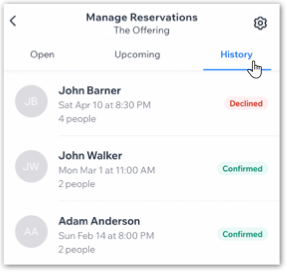
ניהול ההזמנות לשולחנות דרך אפליקציית Wix Owner
דרך אפליקציית Wix Owner אתם יכולים לראות את כל ההזמנות לשולחנות אצלכם – גם הזמנות העבר וגם ההזמנות העתידיות. אתם יכולים לשלוח מייל על אישור ההזמנה, להתקשר למזמינים ולצפות בפרטים נוספים.
כדי לנהל את ההזמנות לשולחנות דרך אפליקציית Wix Owner:
- היכנסו לאתר שלכם באפליקציית Wix Owner.
- לחצו על ניהול (Manage) בפינה השמאלית התחתונה.
- לחצו על הזמנות שולחן (Reservations) ברשימת האפליקציות לעסק.
- לחצו על ההזמנה שאתם רוצים לנהל. הסתכלו למעלה בפרטים העיקריים של ההזמנה, כמו תאריך ושעת ההזמנה, אלרגיות למזון ובקשות מיוחדות.
- האפשרויות השונות לניהול הזמנת השולחן:
- לשלוח את הזמנת השולחן למייל: אתם יכולים לשלוח את הזמנת השולחן והפרטים לכתובת מייל שתבחרו:
- לחצו על האייקון הצג עוד
 בפינה השמאלית העליונה.
בפינה השמאלית העליונה. - לחצו על שליחת הזמנת השולחן במייל (Email Reservation).
- הכניסו את כתובת המייל שאליה אתם רוצים לשלוח את הזמנת השולחן.
- לחצו על שליחה (Send).
- לחצו על האייקון הצג עוד
- להתקשר למבצע/ת ההזמנה:
- לחצו על אייקון שיחת הטלפון
 ליד שם מבצע/ת ההזמנה.
ליד שם מבצע/ת ההזמנה. 
- לחצו על אייקון שיחת הטלפון
- לשלוח את הזמנת השולחן למייל: אתם יכולים לשלוח את הזמנת השולחן והפרטים לכתובת מייל שתבחרו:
מתחת למידע נוסף (Additional Info) תוכלו גם לראות פרטים כמו התאריך והשעה שבהם התקבלה ההזמנה, מאיפה היא הגיעה (דרך האתר או האפליקציה), וכן מספר אסמכתה להזמנה.

שימו לב:
כדי לשלוח מייל ישירות למבצע/ת ההזמנה, היכנסו ל-Reservations (הזמנות שולחן) בדאשבורד של האתר, והקליקו על כתובת המייל ליד שם מבצע/ת ההזמנה.
זה עזר לך?
|